
Talaan ng mga Nilalaman:
- May -akda John Day [email protected].
- Public 2024-01-30 13:15.
- Huling binago 2025-01-23 15:13.

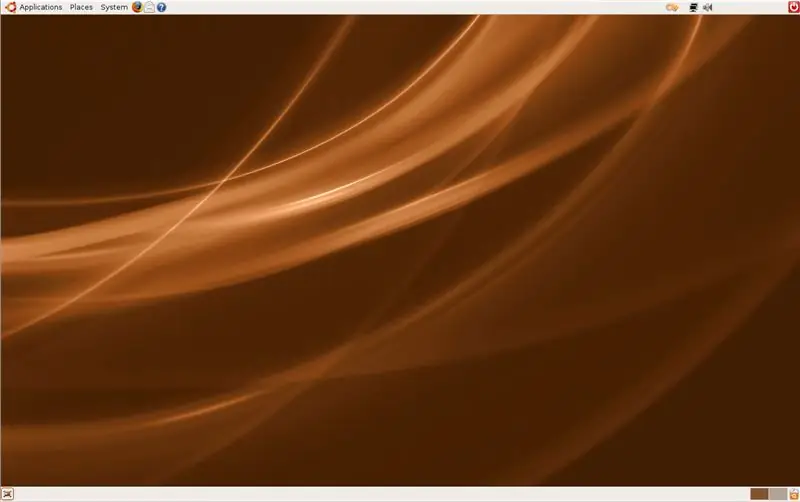
Ang pagpapatakbo ng isang operating system, tulad ng Windows, off ng iyong flash drive ay maaaring maging lubhang kapaki-pakinabang minsan. Maaari mong makuha ang iyong data mula sa isang hard drive at kopyahin ito sa isang panlabas na hard drive kung ang computer na iyon ay hindi mag-boot o i-scan ang computer na iyon para sa mga virus at iba pa … Ipapakita sa iyo ng Instructable na ito kung paano i-install, i-boot, at patakbuhin ang tanyag Linux distro, Ubuntu mula sa iyong flash drive. Magagawa mong awtomatikong mai-save ang iyong mga pagbabago at setting pabalik sa flash drive at ibalik ang mga ito sa bawat boot gamit ang isang pangalawang pagkahati.
Maaari mong patakbuhin ang Ubuntu lahat ng iyong mga setting at file, kahit na wala kang sariling computer sa iyo. Magkakaroon ka ng isang buo, malakas na operating system sa iyong bulsa! Paumanhin para sa hindi masyadong kapaki-pakinabang na mga larawan. Ito ay upang mahirap idokumento ang bawat maliit na hakbang para sa bawat hakbang. Inaasahan kong madali pa rin itong sundin … Hindi ako mananagot sa anumang pinsala na nagawa sa iyong computer at / o flash drive. Gayunpaman, wala pa akong problema. Siguraduhin lamang na sundin nang maingat ang bawat hakbang. * Ang prosesong ito ay hindi na kinakailangan sa Ubuntu 8.10 dahil ang isang USB Ubuntu Creator ay naka-built in.
Hakbang 1: Kumuha ng Mga Materyales
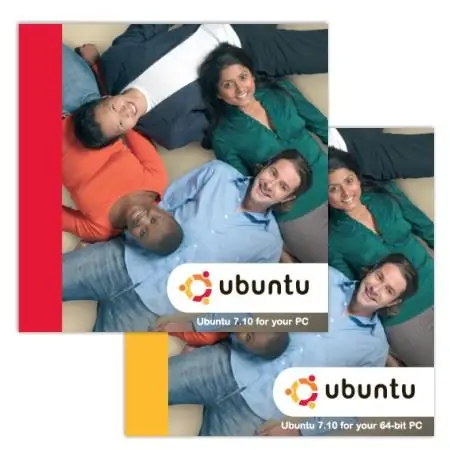
Narito ang mga materyales na kinakailangan:
- USB 2.0 Flash drive (hindi bababa sa 1G) (Maaari mong gamitin ang USB 1.1, ngunit ang lahat ay tatagal ng 5x mas mahaba)
- Computer w / CD Drive (Kailangang makapag-boot mula sa USB. Gagana ang mga mas bagong motherboard. Marahil ay hindi gagana ang mga motherboard na mas matanda sa 2 taong gulang. Maaaring gumana ang isang pag-update ng BIOS mula sa gumagawa ng iyong computer.)
- Ubuntu LiveCD (Hindi mo kailangan ito kung ang iyong computer ay mayroon nang naka-install na Ubuntu dito)
- Dapat mo ring medyo computer-savvy at komportable sa command prompt / terminal.
Gumamit ako ng isang 4GB Sandisk Cruzer Micro at Ubuntu 7.10 (kasalukuyang isa sa oras ng pagsulat) Maaari mong makuha ang Ubuntu LiveCD sa ubuntu.com. I-download ang iso Desktop LiveCD iso at sunugin ito sa isang CD gamit ang Nero o ibang programa. Maaari ka ring humiling ng isang libreng Ubuntu CD ngunit tumatagal ng 6-10 na linggo upang maipadala.
Inirerekumendang:
Paano Mag-install, Patakbuhin at Ikonekta ang isang Controller sa isang Emulator: 7 Hakbang

Paano Mag-install, Patakbuhin at Ikonekta ang isang Controller sa isang Emulator: Naranasan mo na ba ang pag-upo at alalahanin ang iyong pagkabata bilang isang batang manlalaro at kung minsan ay hinahangad na maaari mong bisitahin muli ang mga lumang hiyas ng nakaraan? Sa gayon, mayroong isang app para doon …. mas partikular na mayroong isang pamayanan ng mga manlalaro na gumagawa ng programa
SOLAR POWER GENERATOR - Enerhiya Mula sa Araw upang Patakbuhin ang Pang-araw-araw na Mga Gamit sa Bahay: 4 na Hakbang

SOLAR POWER GENERATOR | Enerhiya Mula sa Araw upang Patakbuhin ang Pang-araw-araw na Mga Appliances sa Bahay: Ito ay isang napaka-simpleng proyekto sa agham na batay sa pag-convert ng Solar Energy sa magagamit na Electric Energy. Gumagamit ito ng voltage regulator at wala nang iba. Piliin ang lahat ng mga bahagi at itakda ang iyong sarili handa na upang gumawa ng isang kahanga-hangang proyekto na makakatulong sa iyo na
Paano Patakbuhin ang isang Linux Distro sa isang Computer Mula sa isang Ipod Komento Plz Una sa Nai-post: 5 Mga Hakbang

Paano Patakbuhin ang isang Linux Distro sa isang Computer Mula sa isang Ipod Komento Plz Una sa Na-post: naglalagay ako ng isang tanyag na distro. ng Linux sa aking matandang ipod at pinatakbo ito sa aking computer medyo cool kunin ang lahat ng larawan
Lumiko ang isang Trackpad Mula sa isang Broken Laptop Sa Isang PS / 2 Mouse: 6 Hakbang

Lumiko isang Trackpad Mula sa isang Broken Laptop Sa Isang PS / 2 Mouse: Binigyan ako ng isang kaibigan ng sirang laptop na HP Pavilion. Sa kaunting trabaho lamang, maaari mong alisin ang trackpad at kumonekta sa isang PS / 2 o 9-pin Serial port. Kumonekta sa iyong PC at gamitin bilang isang simpleng mouse, o kahit wire sa isang Arduino para sa isang natatanging interface para sa iyong
I-install ang Ubuntu 9.04 sa isang Flash Drive (Usbuntu): 3 Hakbang

I-install ang Ubuntu 9.04 sa isang Flash Drive (Usbuntu): Ipinakikilala, Usbuntu (oo-sb-oo-nt-oo) Nais mo bang dalhin ang lahat ng iyong impormasyon sa iyo, nang walang pag-aalala tungkol sa pagkakaroon ng parehong Os? Narito ang sagot! Pinapayagan ka ng Instructable na ito na mai-install ang Ubuntu 9.04 sa isang Flash Drive. Pinakamagandang bahagi sa iyo
